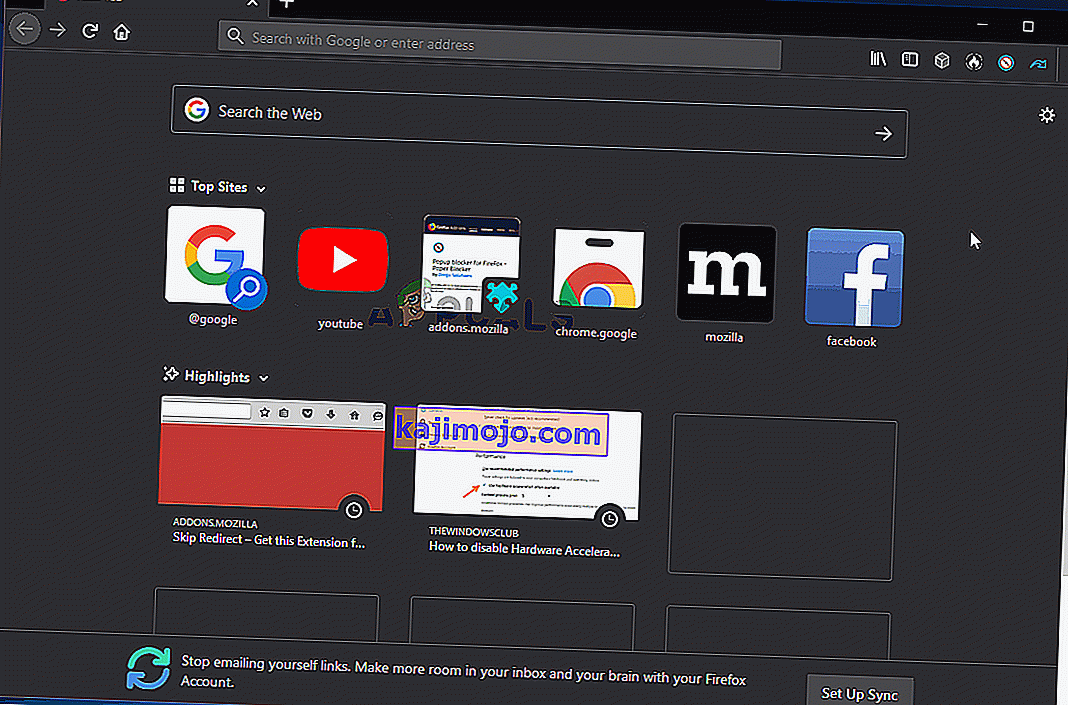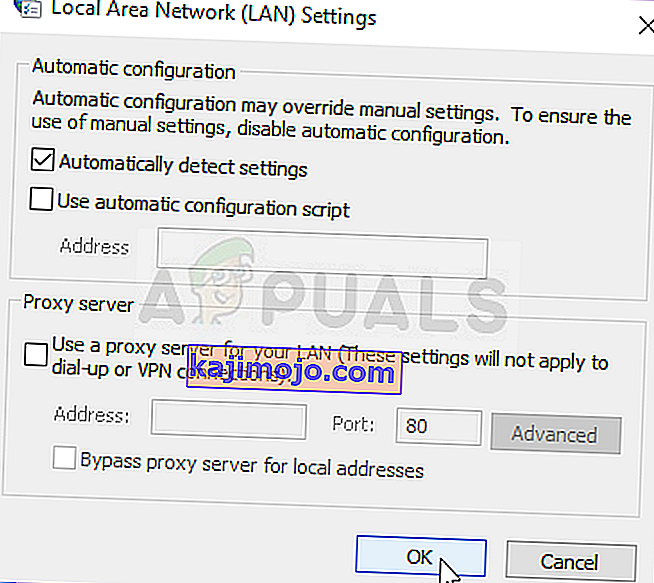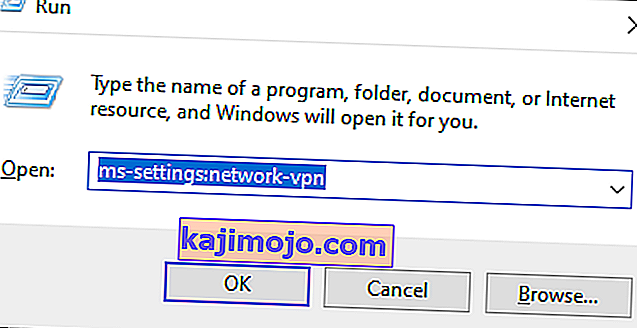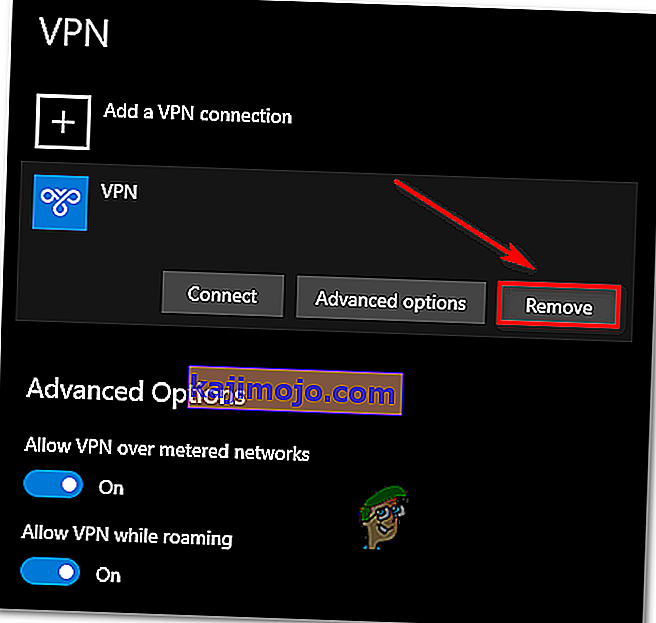Kai kurie „Windows“ vartotojai , bandydami įsigyti bilietus naudodami „TicketMaster“ platformą, susiduria su klaida 401 neleidžiama . Daugeliu atvejų paveikti vartotojai gali ieškoti bilietų puikiai, tačiau klaida atsiranda iškart, kai jie bando pasirinkti datą, kad užbaigtų pirkimo procesą.

Daugeliu vartotojo dokumentais patvirtintų atvejų klaida 401 neleidžiama atsiras dėl laikino talpyklos failo arba slapukų, kuriuos sukūrė „TicketMaster“ sistema. Norėdami tai ištaisyti, tereikia laikytis instrukcijų rinkinio, kad išvalytumėte naršyklės talpyklą ir slapukus.
Atminkite, kad „TicketMaster“ yra labai griežtas vartotojams, naudojantiems tarpinius serverius ar VPN klientus. Jei naudojate vieną, jums gali tekti išjungti naršymo anonimiškumo sprendimą, kad vėl galėtumėte pasiekti „TicketMaster“ platformą.
Kitais atvejais paveikti vartotojai pranešė, kad dėl klaidos 401 neleidžiamas sukėlė tinklo neatitikimas . Daugeliui vartotojų šiuo atveju pavyko išspręsti problemą iš naujo paleidus tinklo įrenginį.
Tačiau matoma klaida taip pat gali būti laikino draudimo, kuris buvo įvykdytas jūsų paskyroje, rezultatas. Jei šis scenarijus yra tinkamas, turėsite palaukti 24 valandas, kol pasibaigs draudimas, arba turėsite sukurti kitą paskyrą (jei negalite sau leisti laukti).
1 būdas: Naršyklės talpyklos ir slapukų valymas
Kaip paaiškėja, šią problemą labai gerai gali sukelti laikinas talpyklos failas arba „TicketMaster“ tarnybos sukurtas slapukas. Kadangi yra daug tokio tipo naudotojų pranešimų, labai tikėtina, kad „TicketMaster“ turi tendenciją kurti sugadintus slapukus, kurie galų gale blokuos vartotojo galimybes užsisakyti ir įsigyti bilietus iš platformos.
Laimei, keli paveikti vartotojai, susidūrę su šia problema, patvirtino, kad jiems pavyko išspręsti šią problemą patekus į naršyklės nustatymus ir išvalius slapukų ir talpyklos aplankus. Tačiau veiksmai bus skirtingi, priklausomai nuo naudojamos naršyklės tipo.
Norėdami pritaikyti visus įmanomus scenarijus, mes sukūrėme keletą papildomų vadovų, kurie leis jums išvalyti „Chrome“, „Firefox“, „Edge“, „Internet Explorer“ ir „Opera“ talpyklas ir slapukus. Vykdykite bet kurį taikomą vadovą, atsižvelgiant į naudojamą naršyklę.
„Chrome“ talpyklos ir slapukų valymas
- Atidarykite „Google Chrome“ ir įsitikinkite, kad visi kiti skirtukai yra uždaryti (išskyrus aktyvųjį).
- Tada viršutiniame dešiniajame lango skyriuje spustelėkite veiksmo mygtuką (trijų taškų piktogramą).
- Kai pavyks patekti į meniu „ Nustatymai“ , slinkite žemyn iki ekrano apačios ir spustelėkite Išplėstinė , kad pasirodytų nematomas meniu. Tai galų gale atskleis paslėptus daiktus.
- Kai paslėptas meniu tampa matomas, slinkite iki galo ir spustelėkite skirtuką Privatumas ir sauga .
- Kai pavyks pasiekti skirtuką Privatumas ir sauga , spustelėkite Išvalyti naršymo duomenis .
- Tada pasirinkite skirtuką Pagrindinis ir įsitikinkite, kad įjungti langeliai, susieti su talpykloje esančiais vaizdais ir failais , slapukais ir kitais šoniniais duomenimis .
- Dabar naudodami išskleidžiamąjį meniu pasirinkite Laiko diapazonas iki Viso laiko , tada pradėkite procesą spustelėdami Išvalyti duomenis.
- Palaukite, kol baigsis slapukų ir talpyklos valymas, tada bandykite naudoti „TicketMaster“ platformą, kad sužinotumėte, ar problema išspręsta.
„Firefox“ talpyklos ir slapukų valymas
- Pirmiausia patikrinkite kiekvieną papildomą „Firefox“ (išskyrus tą, kuris šiuo metu yra aktyvus).
- Tada viršutiniame dešiniajame ekrano kampe spustelėkite veiksmo mygtuką, tada naujai pasirodžiusiame meniu spustelėkite Parinktys .
- Kai būsite meniu Nustatymai , kairiajame stulpelyje spustelėkite Privatumas ir sauga . Tada slinkite žemyn iki „ Slapukai ir svetainės duomenys“ ir spustelėkite „ Išvalyti duomenis“, kad būtų parodyta vidinė temp.
- Meniu Išvalyti duomenis pažymėkite langelius, susijusius su slapukais ir svetainės duomenimis bei talpykloje saugomu interneto turiniu .
- Kai valymo procesas bus paruoštas, spustelėkite „ Išvalyti“, kad pradėtumėte žiniatinklio turinio duomenų valymo procesą.
- Baigę procesą, iš naujo paleiskite naršyklę ir patikrinkite, ar problema jau išspręsta, ir ar galite tinkamai naudoti „TicketMaster“ platformą.
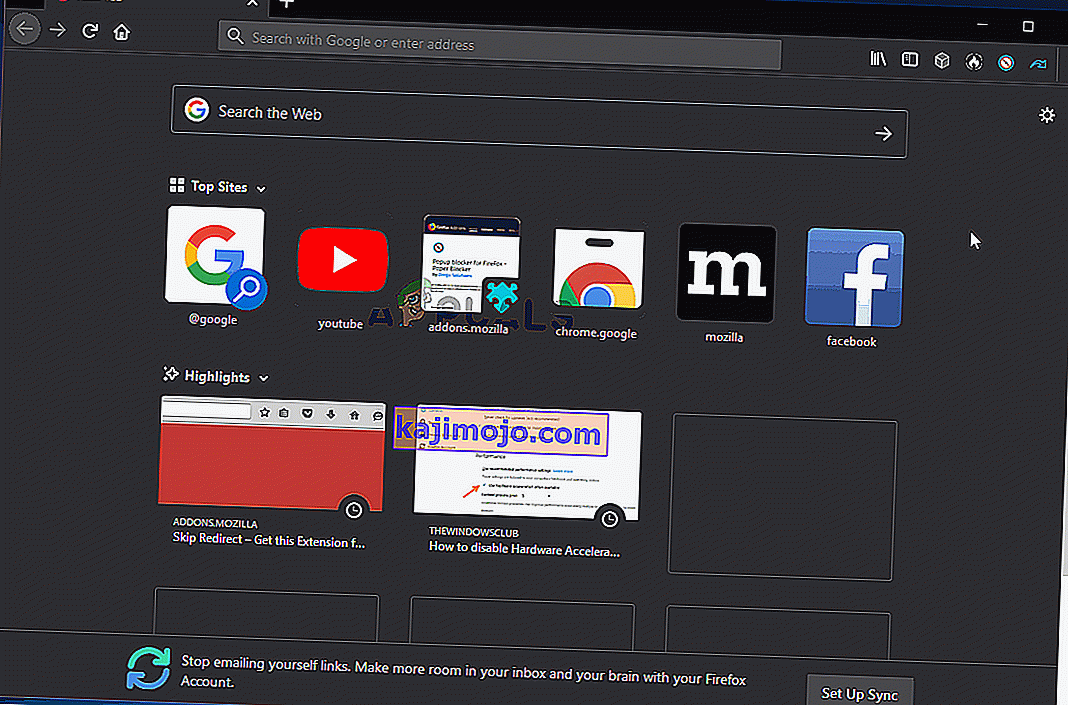
„Opera“ talpyklos valymas
- Atidarykite „Opera“ ir spustelėkite piktogramą viršutiniame kairiajame ekrano kampe.
- Naujai pasirodžiusiame kontekstiniame meniu spustelėkite Parametrai.
- Kai būsite meniu Nustatymai , spustelėkite Išplėstinė, tada dešinėje esančiame vertikaliame meniu pasirinkite skirtuką Privatumas ir sauga .
- Pasirinkę privatumo ir saugos meniu, pereikite prie dešiniojo meniu ir slinkite žemyn į skirtuką Privatumas . Kai ten pateksite, spustelėkite Išvalyti naršymo duomenis .
- Viduje Išvalyti naršymo duomenis kortelėje nustatykite režimą Basic, tada įdėti laiko intervalas prie visų laikų .
- Atidarius langą Išvalyti naršymo duomenis , pažymėkite langelius, susijusius su slapukais ir kitais svetainės duomenimis bei talpykloje esančiais vaizdais ir failais .
- Kai sukonfigūruota valymo priemonė, spustelėkite Išvalyti naršymo duomenis ir patikrinkite, ar problema išspręsta.
- Išvalę slapukus ir talpyklą, iš naujo paleiskite naršyklę ir patikrinkite, ar 401 klaida neleidžiama , kai bandote naudotis „TicketMaster“ platforma, nebėra.

„Internet Explorer“ talpyklos valymas
Pastaba: Toliau pateiktos instrukcijos bus taikomos neatsižvelgiant į jūsų naudojamą „Internet Explorer“ versiją.
- Atidarykite „Internet Explorer“ programą ir viršutiniame dešiniajame kampe spustelėkite piktogramą Nustatymai .
- Kai pasirodys kontekstinis meniu Nustatymai , išplėskite saugos meniu ir spustelėkite Trinti naršymo istoriją .
Pastaba: Be to, galite eiti į Nustatymai> Interneto parinktys , pasirinkti skirtuką Bendra ir tada Naršymo istorijoje spustelėkite Ištrinti , kad pasiektumėte tą patį meniu.
- Įėję į skirtuką Ištrinti naršymo istoriją , pažymėkite langelius, susijusius su laikinaisiais interneto failais ir svetainės failais bei slapukais ir svetainės duomenimis (atžymėdami visa kita).
- Dabar, kai įrankis yra paruoštas naudoti, spustelėkite Ištrinti ir palaukite, kol operacija bus baigta.
- Baigę procesą, iš naujo paleiskite kompiuterį ir patikrinkite, ar „TicketMaster“ problema išspręsta.

Talpyklos valymas krašte
- Atidarykite „Microsoft Edge“ ir spustelėkite stebulės piktogramą (viršutiniame dešiniajame ekrano skyriuje).
- Tada naujai pasirodžiusiame vertikaliame meniu pasirinkite skirtuką Istorija , tada spustelėkite hipersaitą „ Išvalyti piktogramą“ .
- Patekę į skirtuką Išvalyti naršymo duomenis pažymėkite žymės langelius, susijusius su slapukais ir išsaugotais svetainės duomenimis bei talpyklos duomenimis ir failais, nepažymėdami viso kito.
- Kai būsite pasirengę pradėti valymo procesą, spustelėkite Išvalyti ir palaukite, kol procesas bus baigtas.
- Baigę procesą, pabandykite naudoti „ TicketMaster“ platformą ir patikrinkite, ar problema išspręsta.

Jei išvalėte naršyklės talpykloje saugomus duomenis \ ir slapukus ir vis tiek susiduriate su klaida 401 neleidžiama, pereikite prie kito galimo toliau pateikto taisymo.
2 metodas: VPN kliento arba tarpinio serverio išjungimas (jei taikoma)
Jei išvalius naršyklę problema neišsisprendė, turėkite omenyje, kad „TicketMaster“ platforma netinkamai veikia su tarpiniais serveriais ar VPN klientais. Ir paaiškėja, kad daugybė anonimiškumo paslaugų yra visiškai blokuojama šios bilietų pardavimo platformos.
Keli paveikti vartotojai pranešė, kad jie sugebėjo išspręsti šią problemą tik išjungdami savo tarpinį serverį ar VPN klientą, kurį naudojo. Geros naujienos yra tai, kad ją reikia išjungti tik tuo metu, kai naudojatės „Ticketing“ platforma (tada galėsite ją vėl įjungti).
Sukūrėme du atskirus vadovus, kurie padės jums išjungti VPN ar tarpinį serverį, jei naudojate vieną.
Išjungiamas tarpinis serveris
- Atidarykite Vykdyti dialogo langą paspausdami „ Windows“ klavišą + R. Tada įveskite „ ms-settings: network-proxy“ ir paspauskite Enter, kad atidarytumėte „ Settings “ skirtuką „ Proxy “ .

- Kai pateksite į meniu „ Nustatymai“ skirtuką „ Tarpinis serveris “ , pereikite į skyrių „ Rankinis tarpinio serverio nustatymas“ . Tada eikite į dešinę ekrano dalį ir atžymėkite laukelį, susijusį su Naudoti tarpinį serverį .
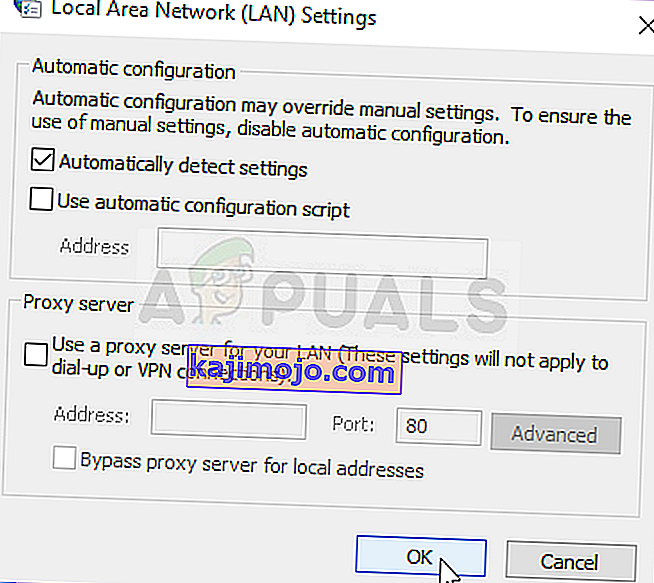
- Kai pavyks išjungti tarpinį serverį, iš naujo paleiskite kompiuterį ir patikrinkite, ar problema išspręsta kitą kartą paleidus kompiuterį, bandydami dar kartą pasiekti „ TicketMaster“ platformą.
Išjungti / pašalinti VPN klientą
VPN kliento išjungimo veiksmai priklauso nuo naudojamo diegimo tipo. Jei įdiegėte darbalaukio VPN klientą, turėsite pasiekti konkretų nustatymų meniu ir išjungti VPN ryšį iš ten.

Tačiau jei sukūrėte VPN ryšį naudodami integruotą „Windows 10“ funkciją, pateikite trumpą vadovą, kaip jį išjungti:
- Paspauskite „ Windows“ klavišą + R, kad atidarytumėte dialogo langą Vykdyti . Tada įveskite „ms-settings: network-vpn“ ir paspauskite Enter, kad atidarytumėte, atidarykite VPN skirtuką Nustatymai .
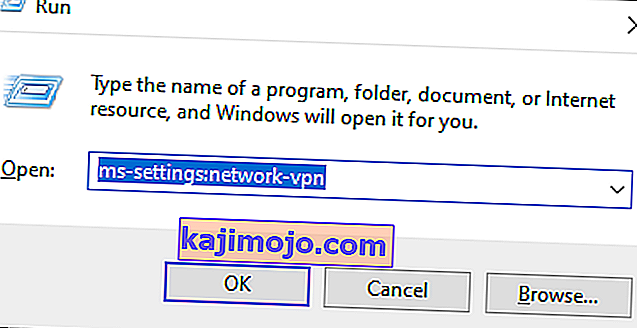
- „VPN“ ryšio skirtuko viduje pereikite prie dešinės pusės skyriaus ir spustelėkite savo VPN, tada kontekstiniame meniu spustelėkite Pašalinti , kad jis netrukdytų „TicketMaster“ platformai.
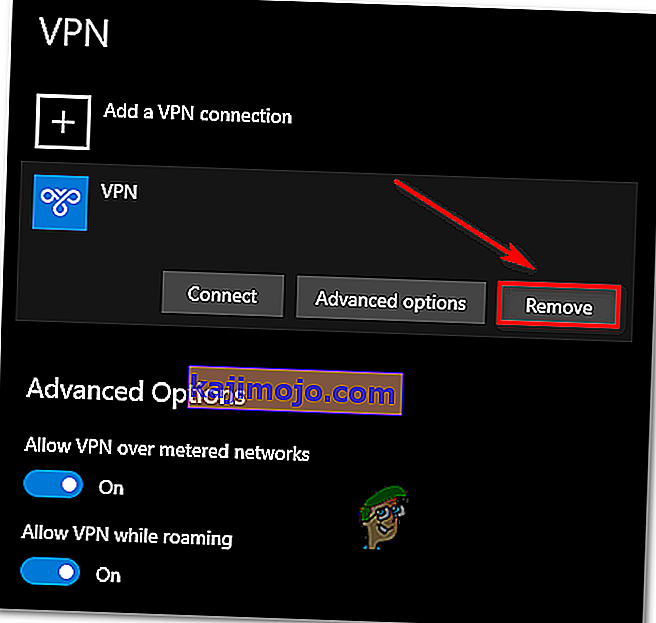
3 metodas: paleiskite maršrutizatorių / modemą iš naujo
Kaip paaiškėja, klaida 401 neleidžiama taip pat gali būti išspręsta iš naujo paleidus tinklo įrenginį (maršrutizatorių ar modemą). Gali būti, kad dėl tinklo nenuoseklumo kai kurie informacijos paketai negali būti siunčiami į serverį.
Jei šis scenarijus yra tinkamas ir jūsų interneto paslaugų teikėjas šiuo metu neturi problemų, turėtumėte sugebėti išspręsti šią problemą priverčiant iš naujo paleisti tinklą.
Norėdami atlikti šią procedūrą, tiesiog paspauskite įjungimo / išjungimo mygtuką vieną kartą ir palaukite 30 ar daugiau sekundžių, kol vėl paspausite. Be to, galite tiesiog atjungti maitinimo laidą nuo maitinimo lizdo, palaukti pusę minutės ir vėl jį prijungti.

Jei jau tai padarėte ir 401 klaida neleidžiama vis dar rodoma bandant naudotis „TicketMaster“ platforma, pereikite prie žemiau pateikto galutinio metodo.
4 metodas: palaukite 24 valandas
Pasirodo, „TicketMaster“ platforma gali sukelti klaidą 401 neleidžiama tais atvejais, kai filtravimo algoritmas reiškia, kad esate robotas. Daugeliu atvejų tai atsitiks, jei atnaujinsite per daug kartų arba pateksite į tą patį puslapį su keliais įrenginiais, kurie baigia jūsų kodą TM.
Jei šis scenarijus yra tinkamas ir filtravimo algoritmas suaktyvino užraktą, neturite kito pasirinkimo, kaip laukti, kol baigsis laikinas draudimas. Tokiu atveju problema bus automatiškai išspręsta po 24 valandų.
Atminkite, kad apeiti laikiną draudimą yra rizikinga ir sunku, nes blokavimas vykdomas jūsų paskyroje, o ne jūsų IP. Šiuo atveju geriausias būdas išspręsti problemą yra tiesiog laukti laiko. Jei negalite sau leisti laukti, susikurkite kitą sąskaitą ir gaukite savo bilietus.